- Το CCleaner είναι αναμφίβολα ένα από τα καλύτερα βοηθητικά προγράμματα για την αφαίρεση ανεπιθύμητων αρχείων και τη βελτιστοποίηση του μητρώου, αλλά εξαφανίζεται για ορισμένους χρήστες.
- Εδώ, πιθανότατα πρόκειται για σφάλμα στην τρέχουσα έκδοση των Windows ή του CCleaner. Εκτός από αυτό, το πρόγραμμα προστασίας από ιούς μπορεί να το εμποδίζει να εκτελεστεί.
- Για να διορθώσετε το σφάλμα, δοκιμάστε να ενημερώσετε το λειτουργικό σύστημα, να απεγκαταστήσετε το πρόγραμμα προστασίας από ιούς ή να απενεργοποιήσετε το Smart Cleaning, μεταξύ άλλων μεθόδων εδώ.
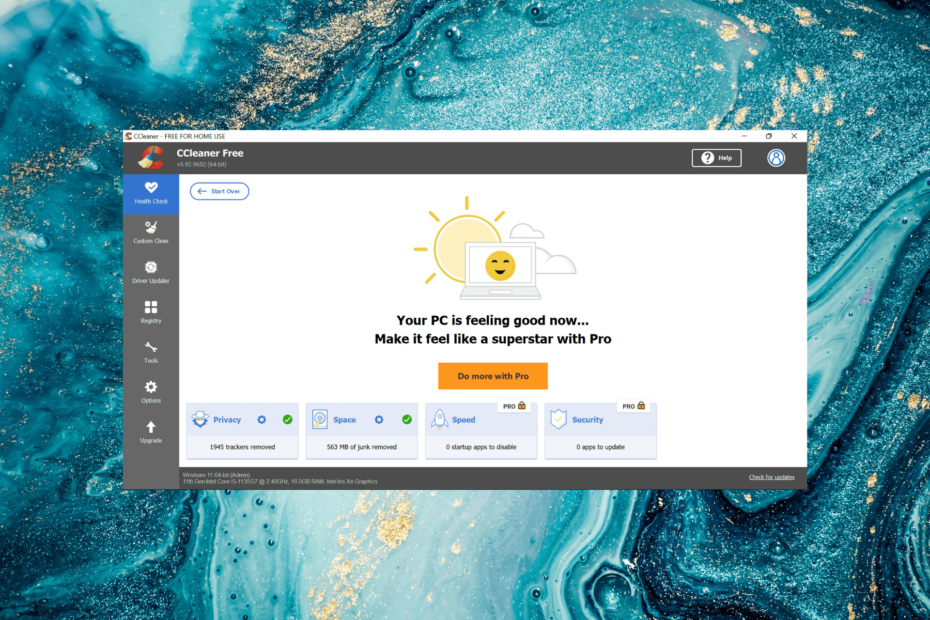
Το Ccleaner είναι ένα από τα πιο αξιόπιστα λογισμικά που διατηρεί τον υπολογιστή σας καθαρό και βελτιστοποιημένο, ενώ δεν παρεμβαίνει σε βασικά στοιχεία του συστήματος. Κατεβάστε το τώρα προς την:
- Εκκαθαρίστε την προσωρινή μνήμη και τα cookie για άψογη περιήγηση
- Εκκαθάριση σφαλμάτων μητρώου και κατεστραμμένων ρυθμίσεων
- Εργαστείτε και παίξτε πιο γρήγορα με μια πιο γρήγορη εκκίνηση του υπολογιστή
- Ελέγξτε την υγεία του υπολογιστή σας
Το CCleaner έχει επίσης ενσωματώσει ένα πρόγραμμα ενημέρωσης προγραμμάτων οδήγησης και πρόγραμμα ενημέρωσης λογισμικού για να προστατεύει τον υπολογιστή σας από σφάλματα που αντιμετωπίζετε συχνά και δυσλειτουργίες συγκεκριμένων προγραμμάτων.Το CCleaner έχει γίνει λήψη από 0 αναγνώστες αυτόν τον μήνα.
Το CCleaner είναι ένα από τα καλύτερα εργαλεία βελτιστοποίησης υπολογιστή που συμβάλλει στην ενίσχυση της απόδοσης. Έχει μια απλή διεπαφή, εύκολη στην εκτέλεση και προσφέρει μια δέσμη επιλογών. Ωστόσο, αρκετοί χρήστες ανέφεραν ότι το CCleaner εξαφανίζεται κάθε φορά που το εκκινούν.
Το ζήτημα γενικά προκύπτει λόγω σφάλματος στην τρέχουσα έκδοση του λειτουργικού συστήματος ή του CCleaner ή λόγω ενός προγράμματος προστασίας από ιούς που τερματίζει το λογισμικό. Εκτός από αυτό, σε μια συγκεκριμένη έκδοση του CCleaner, η λειτουργία Smart Cleaning έκλεινε υπερβολικά το πρόγραμμα κάθε φορά μετά την εκτέλεση μιας σάρωσης.
Τώρα που ξέρετε τι προκαλεί το πρόβλημα, ας σας καθοδηγήσουμε στις πιο αποτελεσματικές επιδιορθώσεις εάν το CCleaner εξαφανίζεται συνεχώς στον υπολογιστή σας.
Τι μπορώ να κάνω εάν το CCleaner εξαφανίζεται συνεχώς;
1. Ενημερώστε τα Windows
- Τύπος Windows + Εγώ να εκτοξεύσει το Ρυθμίσεις εφαρμογή και επιλέξτε Ενημερωμένη έκδοση για Windows από τις καρτέλες που αναφέρονται στο παράθυρο πλοήγησης στα αριστερά.
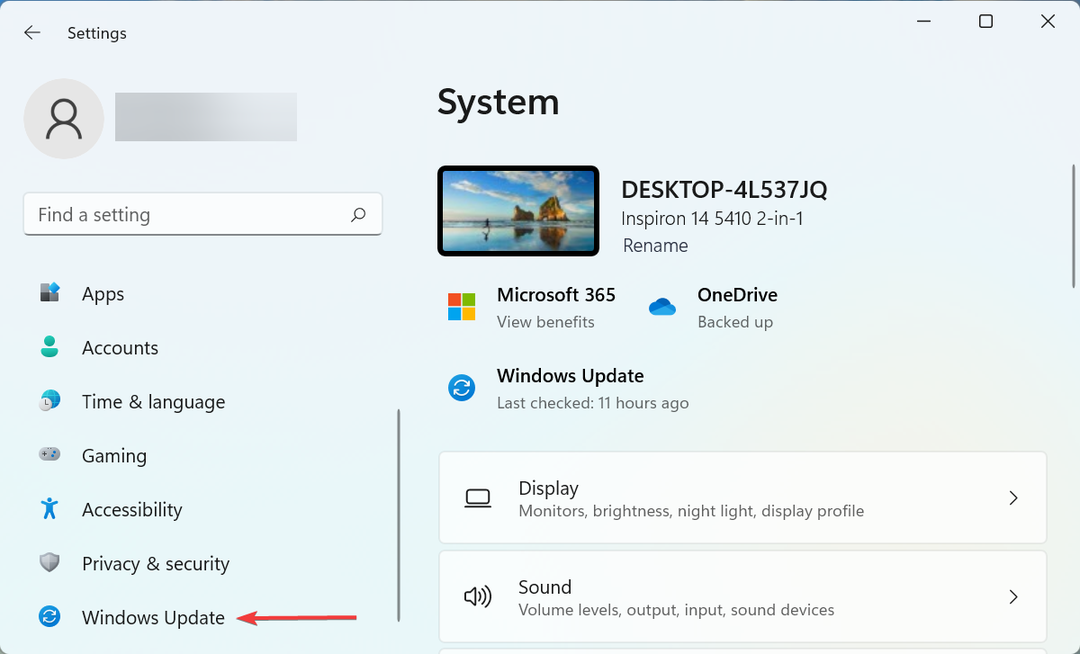
- Τώρα, κάντε κλικ στο Ελεγχος για ενημερώσεις κουμπί στα δεξιά για σάρωση για τυχόν διαθέσιμες νέες εκδόσεις του λειτουργικού συστήματος.
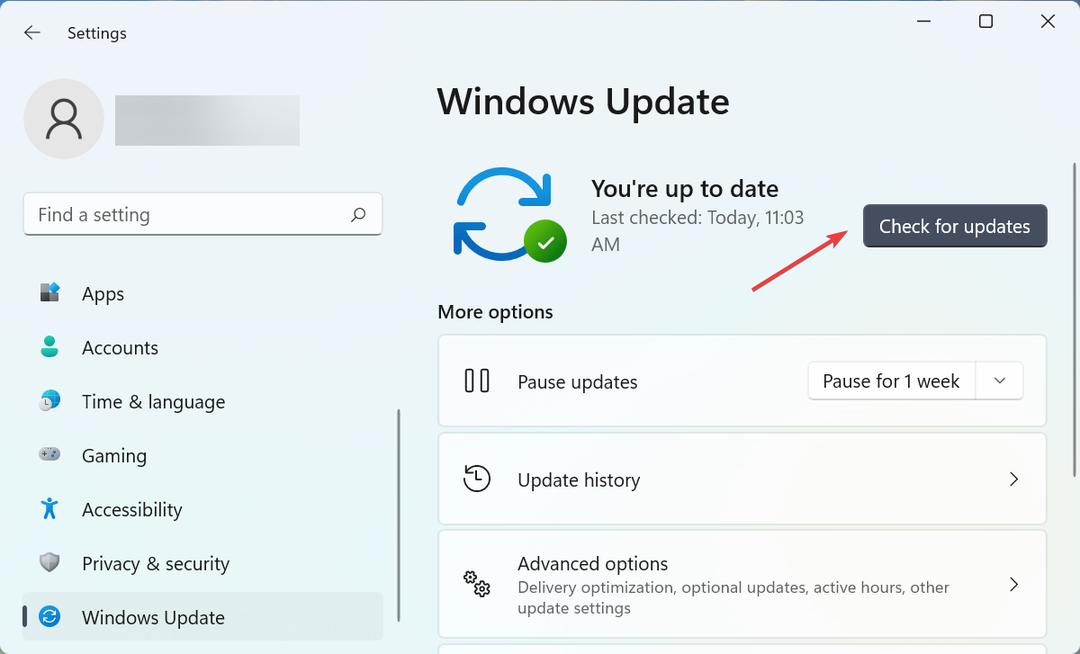
- Εάν εμφανίζονται ενημερώσεις μετά τη σάρωση, κάντε κλικ στο Λήψη και εγκατάσταση.
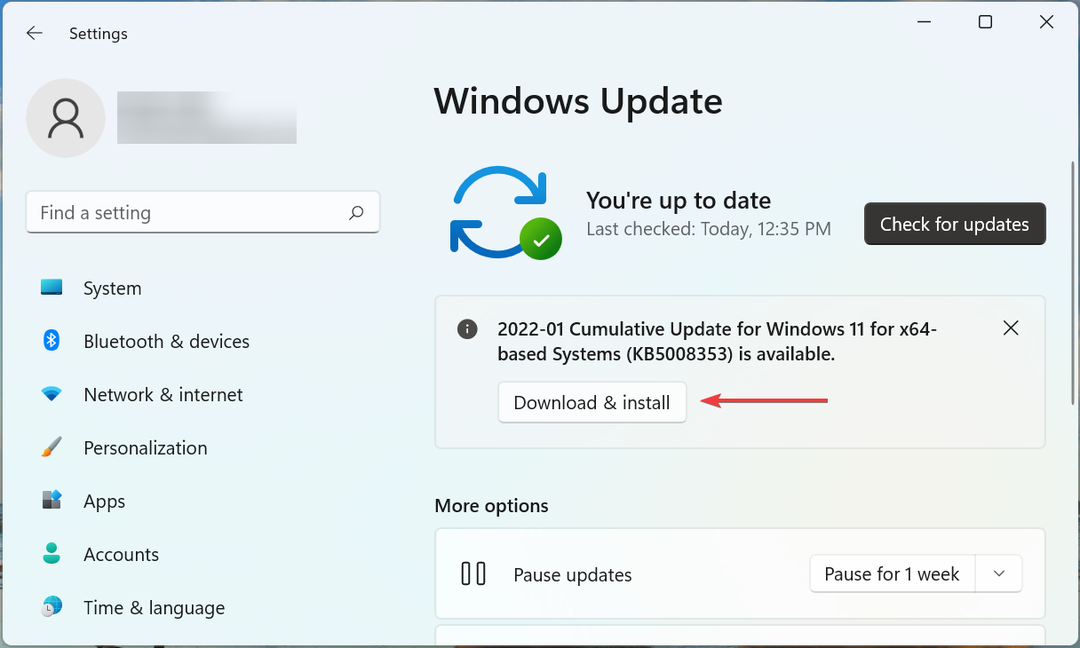
Ένας γρήγορος τρόπος για να εξαλείψετε μια πληθώρα σφαλμάτων στα Windows, συμπεριλαμβανομένου του CCleaner που εξαφανίζεται συνεχώς, είναι να διατηρείτε το λειτουργικό σύστημα ενημερωμένο. Κάθε φορά που αναφέρεται ένα σφάλμα, η Microsoft εκδίδει μια ενημέρωση κώδικα για αυτό στις επόμενες ενημερώσεις. Επομένως, φροντίστε να έχετε εγκατεστημένη την πιο πρόσφατη έκδοση.
2. Εκκινήστε το CCleaner σε ασφαλή λειτουργία και μετά ξανά σε κανονική λειτουργία
- Πάτα το Windows κλειδί για την εκκίνηση του Αρχή μενού, κάντε κλικ στο Εξουσία εικονίδιο, κρατήστε το Μετατόπιση πληκτρολογήστε και μετά κάντε κλικ Επανεκκίνηση από το μενού πτήσης.
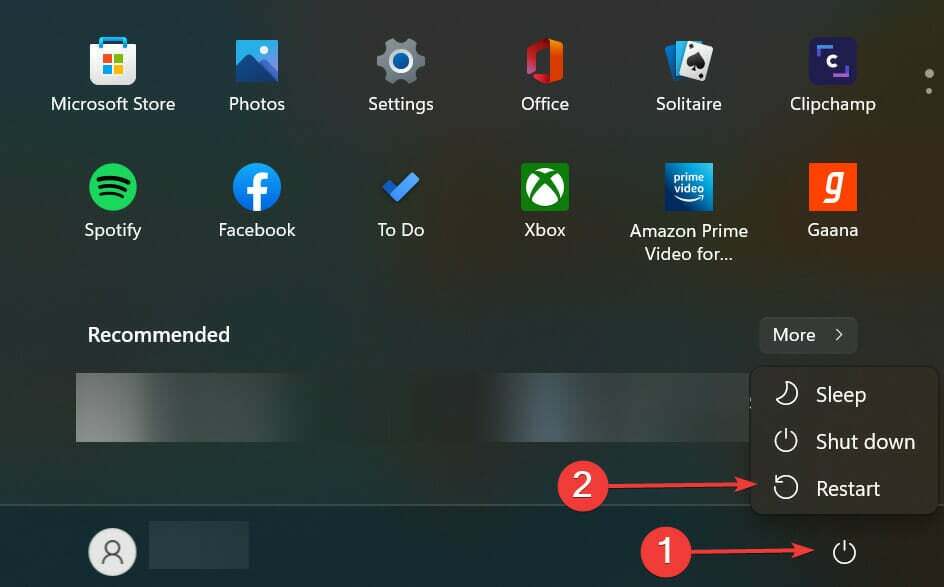
- Περιμένετε να εισέλθει το λειτουργικό σύστημα Περιβάλλον Ανάκτησης, και μετά κάντε κλικ στο Αντιμετώπιση προβλημάτων.
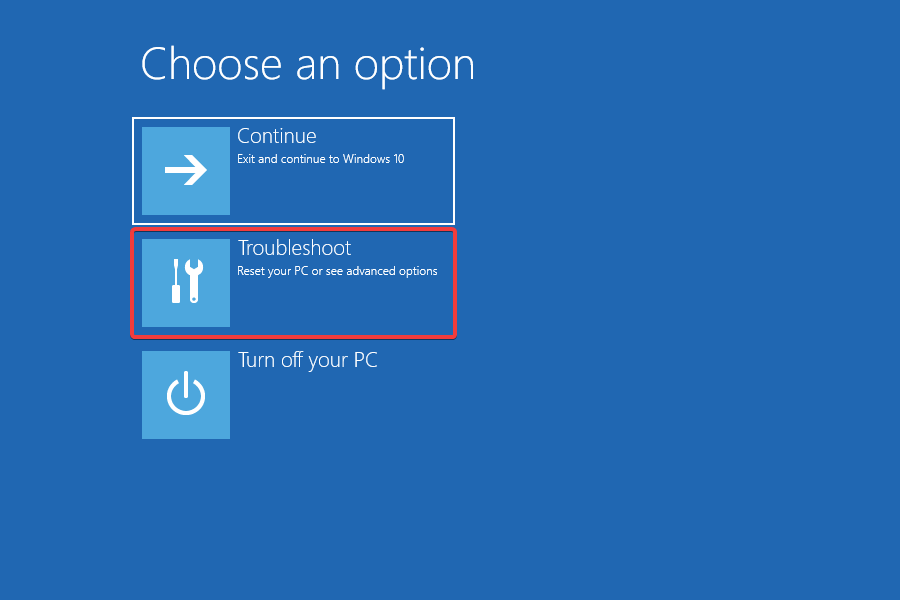
- Τώρα, επιλέξτε Προχωρημένες επιλογές.
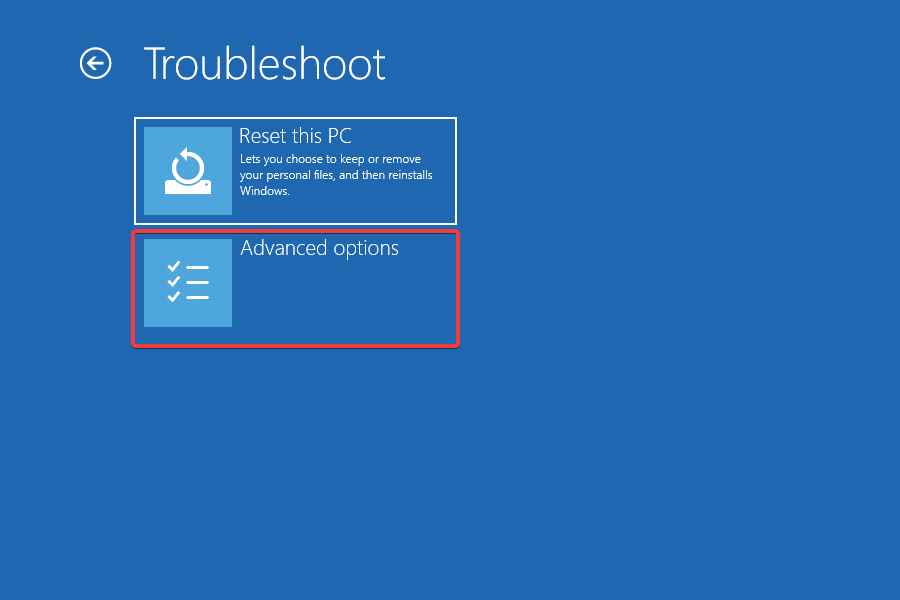
- Επιλέγω Ρυθμίσεις εκκίνησης από τις έξι επιλογές που αναφέρονται εδώ.
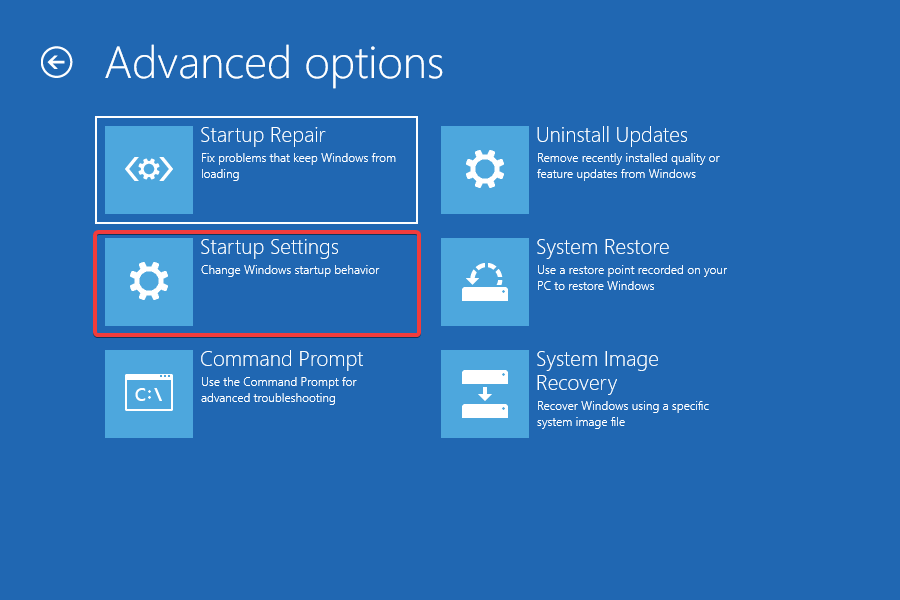
- Κάντε κλικ Επανεκκίνηση.
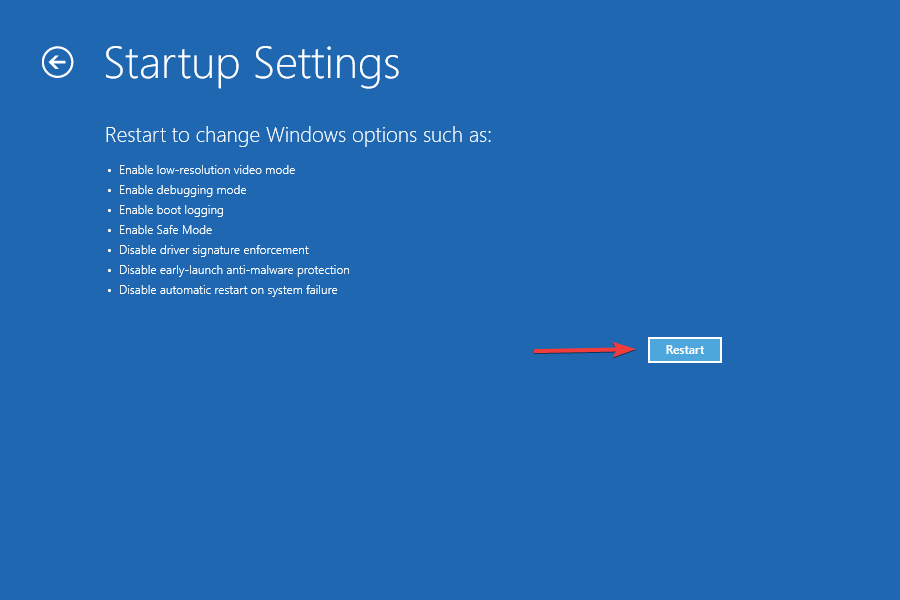
- Τώρα, είτε χτυπήστε το 4 ή F4 κλειδί για την εκκίνηση Windows σε Λειτουργία ασφαλείας.

- Στη συνέχεια, ανοίξτε CCleaner σε Λειτουργία ασφαλείας και αφήστε το να τρέξει για ένα ή δύο λεπτά.
- Τέλος, επανεκκινήστε τον υπολογιστή για να εκκινήσετε τα Windows σε κανονική λειτουργία.
Μόλις βρεθείτε στην κανονική λειτουργία, θα πρέπει τώρα να μπορείτε να εκτελέσετε το CCleaner και δεν θα πρέπει να συνεχίσει να εξαφανίζεται πια. Εάν αυτή η μέθοδος δεν λειτουργεί, κατευθυνθείτε στην επόμενη.
3. Απενεργοποιήστε/απεγκαταστήστε το antivirus
ΣΗΜΕΙΩΣΗ
Αρχικά, θα πρέπει να δοκιμάσετε να απενεργοποιήσετε το πρόγραμμα προστασίας από ιούς και αν αυτό σας βοηθήσει να διορθώσετε το πρόβλημα με το CCleaner, προχωρήστε και απεγκαταστήστε το. Τα βήματα για την απενεργοποίηση του προγράμματος προστασίας από ιούς θα είναι διαφορετικά για το καθένα και μπορείτε να τα βρείτε στον επίσημο ιστότοπο.
- Τύπος Windows + Εγώ για την έναρξη Ρυθμίσειςκαι επιλέξτε Εφαρμογές από τη λίστα καρτελών στο παράθυρο πλοήγησης στα αριστερά.
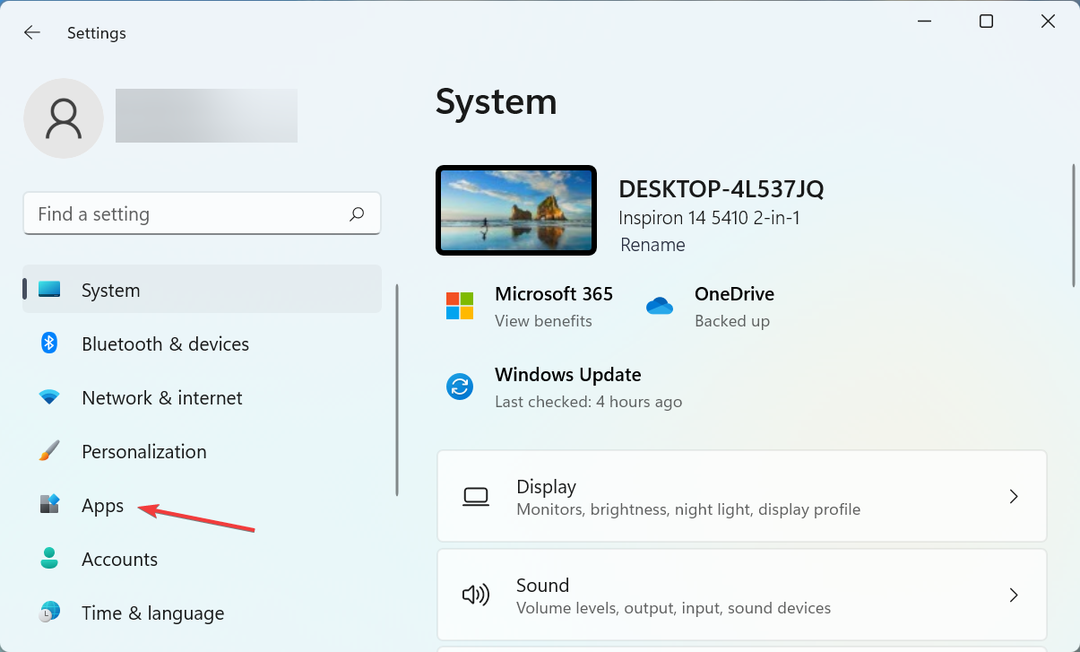
- Στη συνέχεια, κάντε κλικ στο Εφαρμογές και δυνατότητες στα δεξιά.
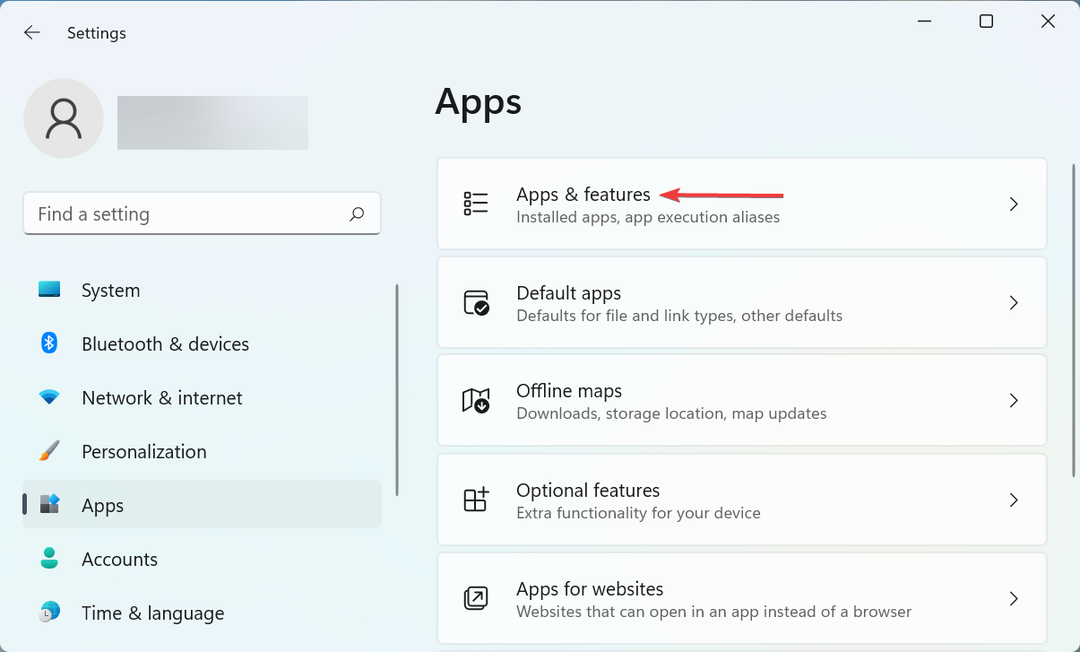
- Τώρα, εντοπίστε την προβληματική εφαρμογή, κάντε κλικ στην έλλειψη δίπλα της και επιλέξτε Απεγκατάσταση από το μενού πτήσης.
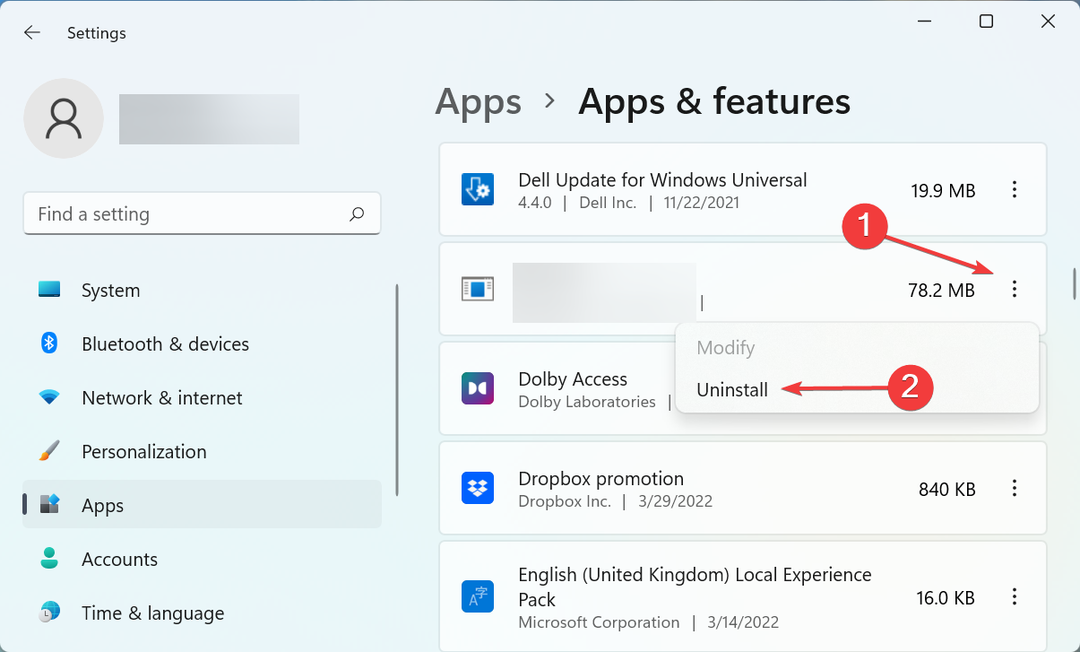
- Πάλι, κάντε κλικ Απεγκατάσταση στην προτροπή επιβεβαίωσης που εμφανίζεται.
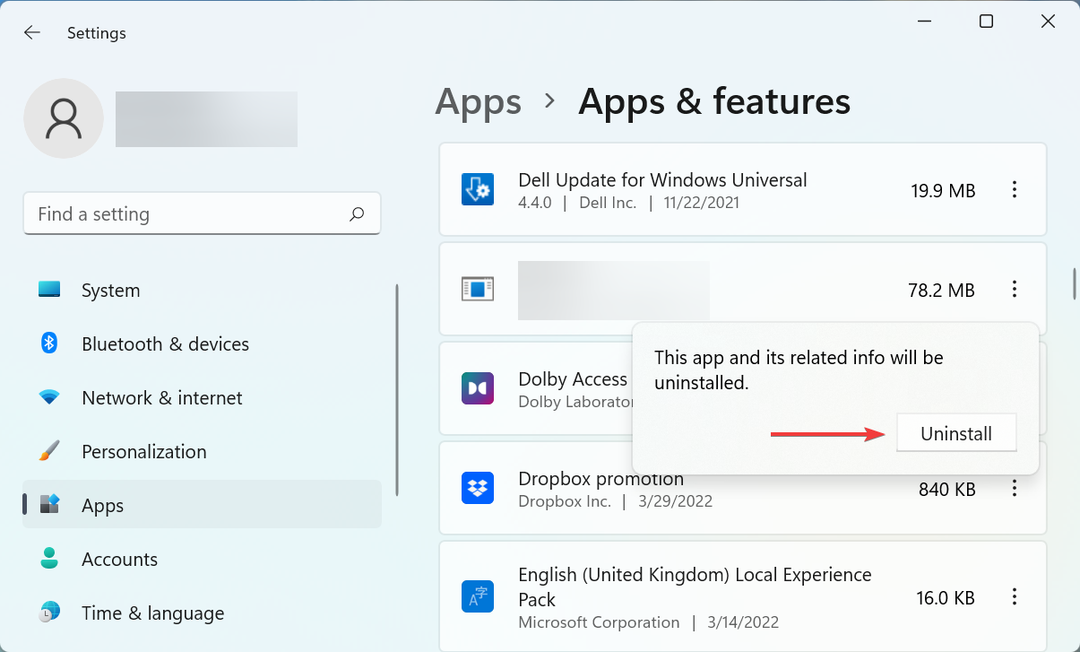
Συμβουλή ειδικού: Ορισμένα ζητήματα υπολογιστών είναι δύσκολο να αντιμετωπιστούν, ειδικά όταν πρόκειται για κατεστραμμένα αποθετήρια ή για αρχεία Windows που λείπουν. Εάν αντιμετωπίζετε προβλήματα με την επιδιόρθωση ενός σφάλματος, το σύστημά σας μπορεί να είναι μερικώς κατεστραμμένο. Συνιστούμε να εγκαταστήσετε το Restoro, ένα εργαλείο που θα σαρώσει το μηχάνημά σας και θα εντοπίσει ποιο είναι το σφάλμα.
Κάντε κλικ ΕΔΩ για λήψη και έναρξη επισκευής.
Το antivirus συχνά ανακαλύπτεται ότι μπλοκάρει τη λειτουργία του CCleaner, γεγονός που οδηγεί στην εξαφάνισή του αμέσως μετά την εκκίνηση. Έχει αναφερθεί ότι το McAfee προκαλεί το πρόβλημα από πολλούς, οπότε φροντίστε να το απενεργοποιήσετε/απεγκαταστήσετε.
4. Απενεργοποιήστε το Smart Cleaning
- Εκτόξευση CCleaner και κάντε κλικ στο Επιλογές από το παράθυρο στα αριστερά.

- Τώρα, επιλέξτε Έξυπνος καθαρισμός από το παράθυρο πλοήγησης.
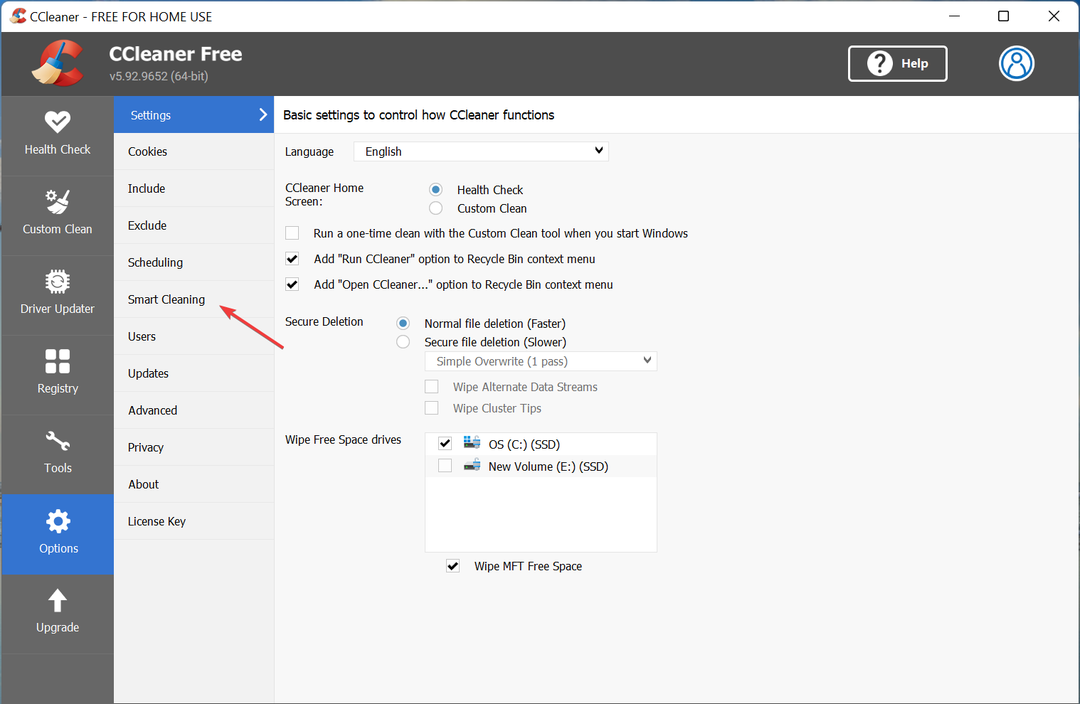
- Τώρα, καταργήστε την επιλογή του πλαισίου ελέγχου για Ενεργοποιήστε το Smart Cleaning από την κορυφή και επιλέξτε Ναί στην προτροπή επιβεβαίωσης που εμφανίζεται.
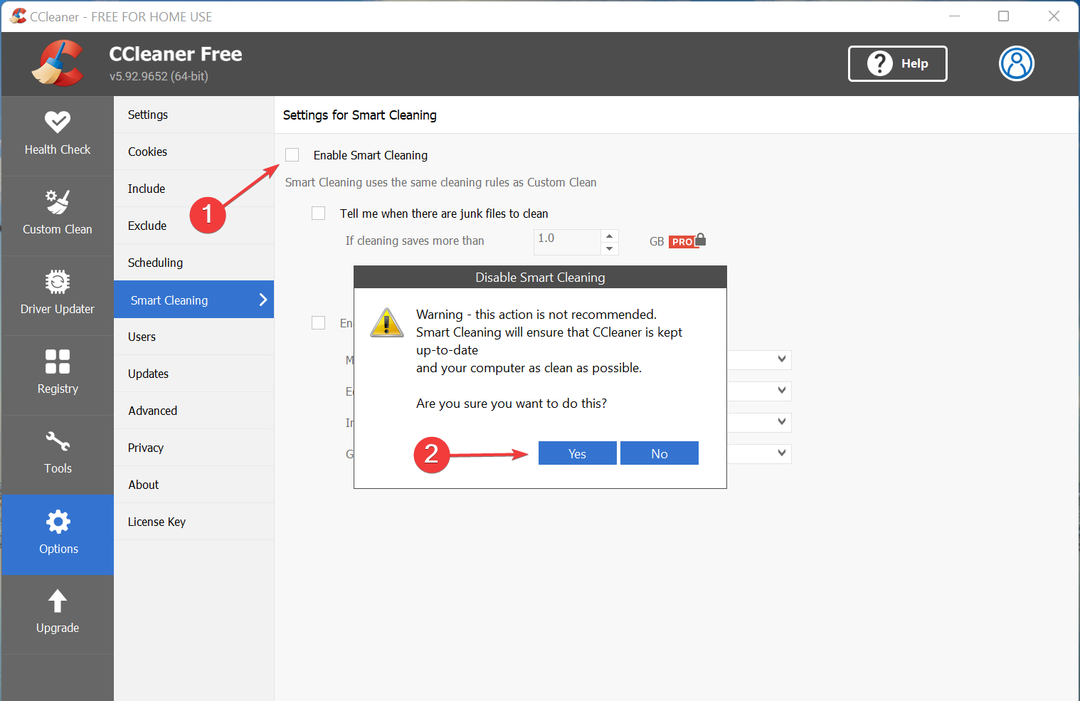
Μόλις ολοκληρωθεί, επανεκκινήστε τον υπολογιστή για να τεθούν σε ισχύ οι αλλαγές και το πρόβλημα με το CCleaner συνεχίζει να εξαφανίζεται θα πρέπει να εξαλειφθεί. Εάν επιμένει, κατευθυνθείτε στην τελευταία μέθοδο.
5. Επανεγκαταστήστε το CCleaner
- Τύπος Windows + R να εκτοξεύσει το Τρέξιμο εντολή, πληκτρολόγηση appwiz.cpl στο πεδίο κειμένου και κάντε κλικ Εντάξει ή χτυπήστε Εισαγω για την έναρξη Προγράμματα και χαρακτηριστικά.
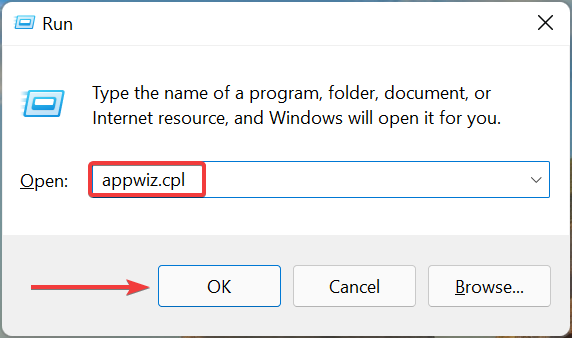
- Στη συνέχεια, επιλέξτε CCleanerκαι κάντε κλικ στο Απεγκατάσταση.
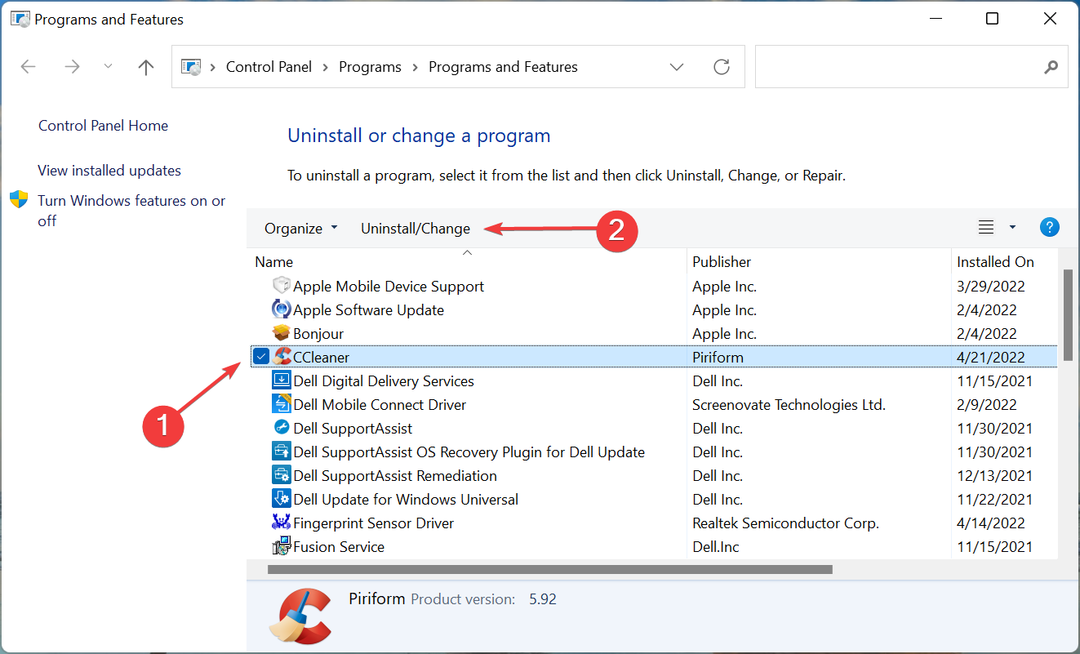
- Κάντε κλικ Ναί στο UAC (Έλεγχος λογαριασμού χρήστη) προτροπή που εμφανίζεται.
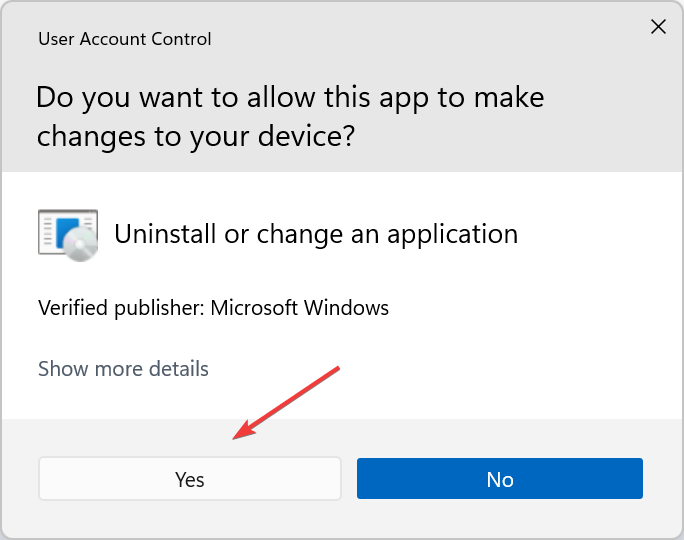
- Τώρα, ακολουθήστε τις οδηγίες που εμφανίζονται στην οθόνη για να ολοκληρώσετε τη διαδικασία απεγκατάστασης.
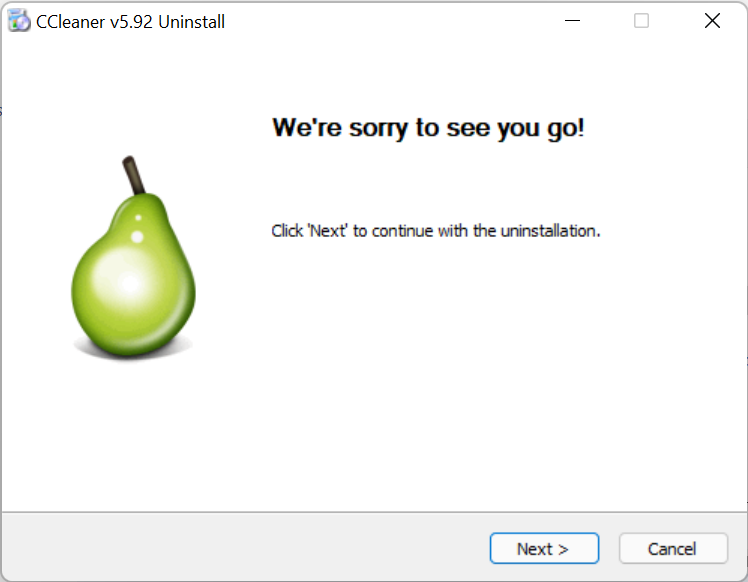
Εάν υπάρχει πρόβλημα με την τρέχουσα έκδοση ή τις διαμορφωμένες ρυθμίσεις για το CCleaner, απλά η ενημέρωση δεν θα έκανε τη δουλειά. Σε αυτήν την περίπτωση, είναι καλύτερο να απεγκαταστήσετε πρώτα το πρόγραμμα και μετά κατεβάστε με ασφάλεια το CCleaner.
Αυτό είναι! Το CCleaner δεν πρέπει να εξαφανίζεται πια και μπορείτε να χρησιμοποιήσετε το εργαλείο για να βελτιστοποιήσετε τον υπολογιστή σας και να έχετε την καλύτερη απόδοση από αυτόν.
Επίσης, μάθετε μερικά από τα άλλα αξιόπιστα εργαλεία επισκευής και βελτιστοποίησης Η/Υ, σε περίπτωση που το CCleaner δεν ανταποκρίνεται στις προσδοκίες σας.
Πείτε μας ποια επιδιόρθωση λειτούργησε για εσάς στην παρακάτω ενότητα σχολίων.
 Έχετε ακόμα προβλήματα;Διορθώστε τα με αυτό το εργαλείο:
Έχετε ακόμα προβλήματα;Διορθώστε τα με αυτό το εργαλείο:
- Κάντε λήψη αυτού του εργαλείου επισκευής υπολογιστή Αξιολογήθηκε Εξαιρετική στο TrustPilot.com (η λήψη ξεκινά από αυτή τη σελίδα).
- Κάντε κλικ Εναρξη σάρωσης για να βρείτε ζητήματα των Windows που θα μπορούσαν να προκαλούν προβλήματα στον υπολογιστή.
- Κάντε κλικ Φτιάξ'τα όλα για να διορθώσετε προβλήματα με τις κατοχυρωμένες τεχνολογίες (Αποκλειστική Έκπτωση για τους αναγνώστες μας).
Το Restoro έχει ληφθεί από 0 αναγνώστες αυτόν τον μήνα.
